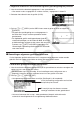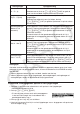Software Gebruiksaanwijzing
Table Of Contents
- Inhoud
- Eerste kennismaking — Lees dit eerst!
- Hoofdstuk 1 Basisbewerking
- Hoofdstuk 2 Manuele berekeningen
- 1. Basisberekeningen
- 2. Speciale functies
- 3. De hoekeenheid en weergave van getallen instellen
- 4. Berekeningen met wetenschappelijke functies
- 5. Numerieke berekeningen
- 6. Rekenen met complexe getallen
- 7. Berekeningen met gehele getallen in het twee-, acht-, tien- en zestientallige talstelsel
- 8. Matrixrekenen
- 9. Vectorberekeningen
- 10. Metrieke omzetting
- Hoofdstuk 3 Lijsten
- Hoofdstuk 4 Oplossen van vergelijkingen
- Hoofdstuk 5 Grafieken
- 1. Voorbeeldgrafieken
- 2. Controleren wat op een grafisch scherm wordt weergegeven
- 3. Een grafiek tekenen
- 4. Een grafiek in het afbeeldingsgeheugen opslaan
- 5. Twee grafieken op hetzelfde scherm tekenen
- 6. Handmatig tekenen
- 7. Tabellen gebruiken
- 8. Dynamisch tekenen
- 9. Een grafiek tekenen van een rijvoorschrift
- 10. Grafieken van kegelsneden tekenen
- 11. De weergave van een grafiek wijzigen
- 12. Functieanalyse
- Hoofdstuk 6 Statistische berekeningen en grafieken
- 1. Voor u met statistische berekeningen begint
- 2. Grafieken en berekeningen in verband met statistische waarnemingen met één variabele
- 3. Grafieken en berekeningen in verband met statistische waarnemingen met twee variabelen
- 4. Uitvoeren van statistische berekeningen
- 5. Testen
- 6. Betrouwbaarheidsinterval
- 7. Kansverdelingsfuncties
- 8. Invoer- en uitvoertermen van testen, betrouwbaarheidsinterval, en kansverdelingsfuncties
- 9. Statistische formule
- Hoofdstuk 7 Financiële berekeningen (TVM)
- 1. Voor u met financiële berekeningen begint
- 2. Enkelvoudige interest
- 3. Samengestelde interest
- 4. Evaluatie van een investering (Cash Flow)
- 5. Afschrijving
- 6. Omzetting van nominale rentevoet naar reële rentevoet
- 7. Berekening van kosten, verkoopprijs en winstmarge
- 8. Dag- en datumberekeningen
- 9. Devaluatie
- 10. Obligatieberekeningen
- 11. Financiële berekeningen met gebruik van functies
- Hoofdstuk 8 Programmeren
- Hoofdstuk 9 Spreadsheet
- Hoofdstuk 10 eActivity
- Hoofdstuk 11 Geheugenbeheerder
- Hoofdstuk 12 Systeembeheerder
- Hoofdstuk 13 Uitwisselen van gegevens
- Hoofdstuk 14 SD-kaarten en SDHC-kaarten gebruiken (alleen GRAPH95)
- Bijlage
- E-CON2 Application (English) (GRAPH35+ E)
- 1 E-CON2 Overview
- 2 Using the Setup Wizard
- 3 Using Advanced Setup
- 4 Using a Custom Probe
- 5 Using the MULTIMETER Mode
- 6 Using Setup Memory
- 7 Using Program Converter
- 8 Starting a Sampling Operation
- 9 Using Sample Data Memory
- 10 Using the Graph Analysis Tools to Graph Data
- 11 Graph Analysis Tool Graph Screen Operations
- 12 Calling E-CON2 Functions from an eActivity
- E-CON3 Application (English) (GRAPH95, GRAPH75+ E, GRAPH75+, GRAPH75)
- 1 E-CON3 Overview
- 2 Using the Setup Wizard
- 3 Using Advanced Setup
- 4 Using a Custom Probe
- 5 Using the MULTIMETER Mode
- 6 Using Setup Memory
- 7 Using Program Converter
- 8 Starting a Sampling Operation
- 9 Using Sample Data Memory
- 10 Using the Graph Analysis Tools to Graph Data
- 11 Graph Analysis Tool Graph Screen Operations
- 12 Calling E-CON3 Functions from an eActivity
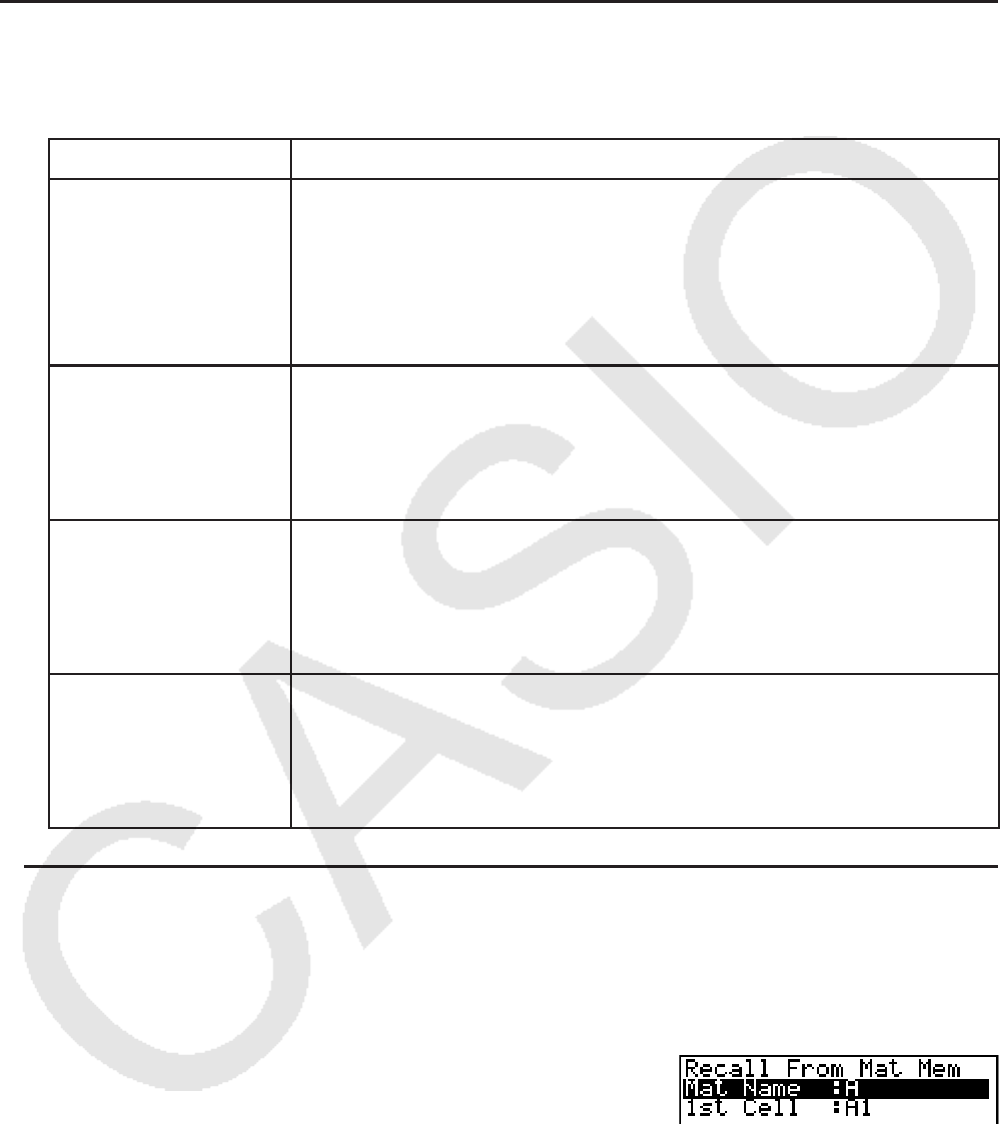
9-21
• Bij de volgende stap worden gegevens die momenteel zijn opgeslagen onder het
lijstgeheugennummer dat u hier hebt opgegeven overschreven met de gegevens in het
celbereik opgegeven in “CellRange”.
5. Druk op 6(EXE) of w om de gegevens op te slaan.
k Gegevens uit het geheugen oproepen in een spreadsheet
De volgende tabel geeft een overzicht van de oproepbewerkingen voor elk geheugentype.
Meer details over elke bewerking vindt u in de voorbeelden onder de tabel.
Geheugentype Oproepbewerking
Lijstgeheugen
(Lijst 1 ~ Lijst 26)
U kunt gegevens vanuit een bepaald lijstgeheugen oproepen naar
een celbereik in een rij of kolom. Selecteer de eerste cel van het
bereik in een rij of kolom, druk op 6( g) 4(RCL) 1(LIST) en
geef het lijstnummer in op het scherm dat verschijnt.
De instelling “Move” van het instelscherm bepaalt of de gegevens
worden opgroepen in een kolomrichting of rijrichting (pagina 1-30).
Bestandsgeheugen
(Bestand 1 ~
Bestand 6)
U kunt gegevens vanuit een bepaald bestandsgeheugen
oproepen in de spreadsheet. Selecteer de cel voor de
linker bovenhoek van de opgeroepen gegevens en druk
vervolgens op 6( g) 4(RCL) 2(FILE). Geef vervolgens het
bestandsgeheugennummer in op het scherm dat verschijnt.
Matrixgeheugen
(Mat A ~ Mat Z)
U kunt gegevens vanuit een bepaald matrixgeheugen
oproepen in de spreadsheet. Selecteer de cel voor de linker
bovenhoek van de opgeroepen gegevens en druk vervolgens op
6( g) 4(RCL) 3(MAT). Geef vervolgens de matrixnaam in op
het scherm dat verschijnt.
Vectorgeheugen
(Vct A ~ Vct Z)
U kunt gegevens van een opgegeven vectorgeheugen oproepen
naar een reeks cellen in één rij of één kolom. Terwijl de eerste cel
van het bereik in één rij of één kolom is geselecteerd, drukt u op
6(g)4(RCL)4(VCT) en voert u vervolgens de vectornaam in
op het scherm dat verschijnt.
u Voorbeeld: Gegevens vanuit een matrixgeheugen oproepen in een
spreadsheet
1. Selecteer in de spreadsheet de linkerbovencel van het bereik waar u de opgeroepen
gegevens wilt invoeren.
2. Druk op 6( g) 4(RCL) 3(MAT).
• Er verschijnt een scherm zoals rechts weergegeven.
In het veld “1st Cell” ziet u de naam van de cel die u
geselecteerd hebt in stap 1.
3. Voer de naam (A tot Z) in van het matrixgeheugen waarvan u de gegevens wilt oproepen,
en druk daarna op w.
4. Druk op 6(EXE) of w om de gegevens op te roepen.
Belangrijk!
Als u gegevens oproept uit een lijstgeheugen, bestandsgeheugen, matrixgeheugen of
vectorgeheugen, verschijnt een foutmelding als de opgeroepen gegevens buiten het
toegestane celbereik van de spreadsheet liggen (A1:Z999).